ドコモの月額ワンコインで、12万作品が見放題の動画配信サービス「dTV」。
この記事では、dTVをパソコンで見る方法とPCではできない事・パソコンで見れない場合の原因・注意点をまとめました。
スマホだと画面が小さいし充電もすぐなくなるので、パソコンで見たいという場合もありますよね。
 ゆるりた
ゆるりたdTVをパソコン(PC)で見るには・必要環境
dTVはパソコン以外にスマホやタブレット、テレビ(別途環境が必要)などマルチデバイス対応で、どの端末から見ても1契約月額500円(税抜)の料金で利用可能です。
dTVをパソコンで見る場合の必要環境は
- dTVに会員登録
- インターネット回線
- WindowsまたはMacintoshパソコン
- 再生用にブラウザ
で、dTVをパソコンで視聴できます。
dTVへの会員登録については以下の記事を参考にしてください。

あまりにも遅い回線の場合は、動画視聴が途切れたり止まったりしてまともに見れない場合があります。基本はブロードバンド回線(HD画質で4Mbps程度以上)が必要です。
dTVをパソコンで見る方法
「dTV」ホームページにアクセスして、「dアカウントにログイン」ボタンをクリックすると、dアカウントのログイン画面がポップアップで表示されます。
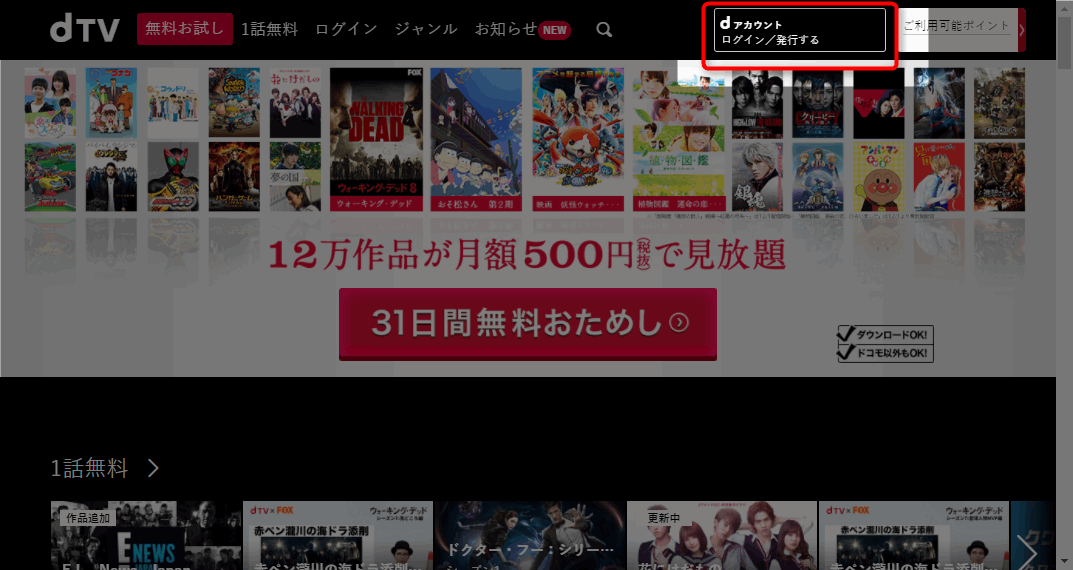
dアカウントのID(メールアドレス)とパスワードを入力して、ログインします。
「次回ログインからIDの入力を省略」にチェックいれておくと、毎回メールアドレスを入力する必要がなく便利です。
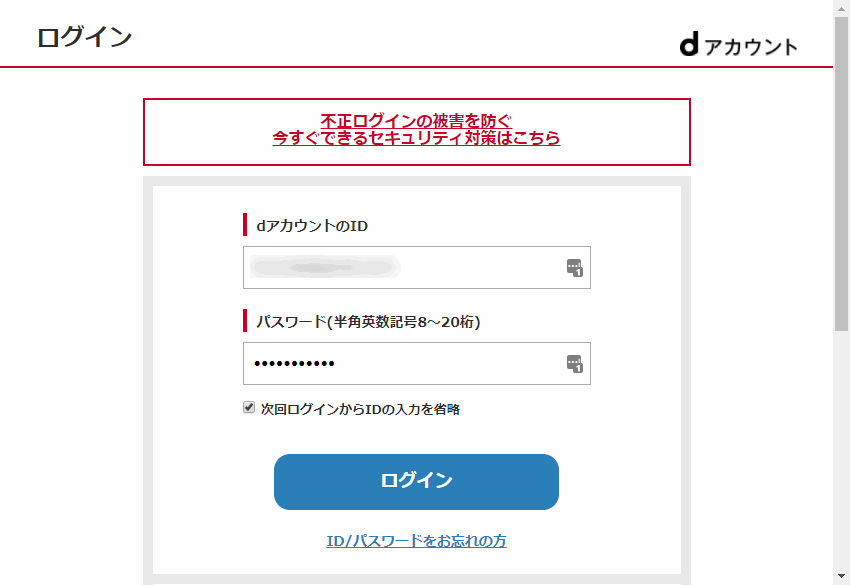
ログインが成功すると、以下のような画面が出ます。
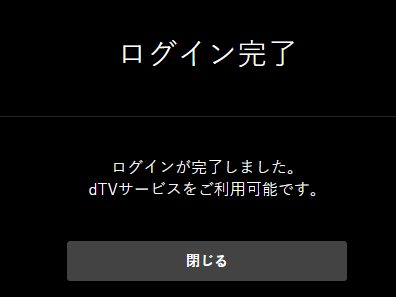
ログインした状態だと、自分のメールアドレスが一部表示されたようになっています。

見たい動画を選択し、再生ボタンをクリックします。
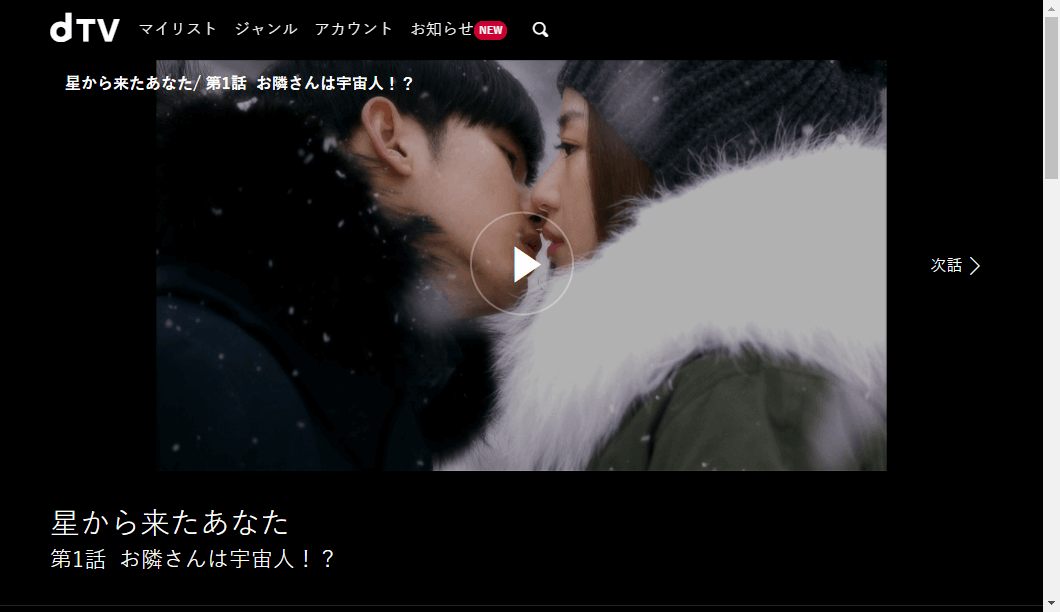
 ゆるりた
ゆるりた再生さえできれば、特別変わった操作方法ではありません。動画の早送り巻き戻しや、音量操作、全画面表示などのメニューが表示されていない場合、動画部分にマウスのポインタ(矢印)を置くと表示されます。
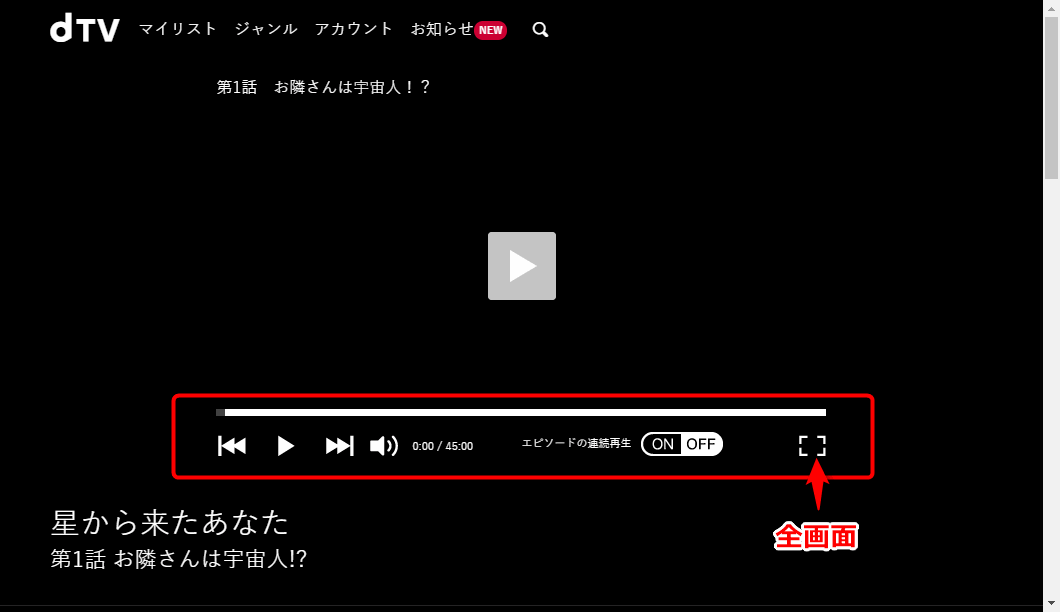
dTVのログアウト方法
dTVをパソコンからログアウトする場合は、「アカウント」→「ログアウト」でログアウトできます。
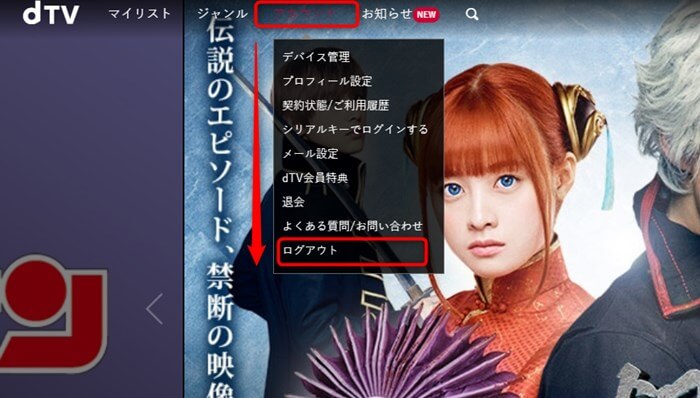
dTVは毎回ログアウトしなくても大丈夫
dTVは同時再生が出来ないだけで、パソコンでログインしっぱなしでも、他のスマホやタブレットでも視聴可能ですので、ログアウトを毎回する必要はありません。
dTVをパソコンで視聴する場合の注意点
dTVはマルチデバイスで見る事ができますが、スマホではできてもPCではできない機能などがあります。
以下が、dTVのパソコン視聴ではできない点
- ダウンロードできない
- 画質の変更ができない
- 倍速再生ができない
dTVはパソコンではダウンロード機能が使えない
dTVでは、動画をiPhoneやAndroidなどの端末にダウンロード保存し、オフラインでも再生できる機能があります。
このダウンロード機能、スマホで外出先に電波や通信量を気にすることなく動画が楽しめるのでとても便利なものですが、パソコンではダウンロード機能は使えず、ストリーミング再生のみとなります。
自宅や仕事場の固定回線で使う分には支障はありませんが、ノートパソコンを持ち歩いている人だと「あったらいいな」という機能かもしれませんね。
パソコンでは画質の変更ができない
dTVでは、画質はSD、HD、4Kが選べます(コンテンツによっては高画質がない場合もある)
スマホのdTVアプリ側では、画質を選ぶことができますが、パソコンの場合は通信環境によって自動で画質が決定されますので、手動で画質変更はできません。
通信速度があまり出ない環境ですと、画質が悪くなる場合があります。
パソコンをWi-Fiで接続していると、ルーターの性能によってはあまり速度が出ないことがあります。
どうも画質が悪いなといった場合には、パソコンを有線LANケーブルでルーターに接続することで速度が改善される可能性があります。
倍速再生ができない
スマホやタブレット、Fire TV StickなどのdTVアプリでは、再生速度が1.5倍、2倍と選べるのですが、パソコンでは倍速再生ができません。
個人的にはこれが一番パソコン版でも欲しい機能ですね。Youtubeだとパソコンでは倍速再生できるのにiPhoneアプリではできないので不便だなぁと思っていましたが、dTVは逆なんですよね。
語学の勉強のために海外ドラマを見るなんて人も結構多いので、パソコン版での倍速再生は今後実装してもらいたいなぁと思っています。
Amazonのストリーミングデバイス、Fire TV Stickを使うとテレビの大画面でdTVが視聴できます。

dTVをパソコンで見れない!場合の注意点
dTVをパソコンで見られない場合、dTV公式の推奨環境以外のため、見られない場合があります。
| Windows | Mac | |
|---|---|---|
| OS | Windows 8.1/10 | Mac OS X 10.10.3以上 |
| 推奨ブラウザ | Internet Explorer 11 Firefox 68.0.2以上 Edge 25.1以上 Chrome 75.0以上 | Safari 9以上 Firefox 68.0.2以上 Chrome 75.0以上 |
dTV公式対応機種一覧より
- Windows8の場合は、Windows8.1へのアップデートが必要です。
- Windows8.1では、一部カラオケなど視聴できない作品あり。
あくまでも推奨ですので、これ以外は全く視聴できないというわけではありませんが、古いブラウザの場合に再生がうまくいかない場合があります。
うまく再生されない、エラーになるという場合はブラウザを最新にアップデートするようにすることをおすすめします。
なお、注意事項として「JavascriptとCookie(クッキー)を有効にする」設定をしてください。
dTVをパソコンで見るのに、特別なソフトを入れる必要はありませんが、バージョンによってはプラグインがないと再生ができない場合があり、Internet Explorerは癖があるのでChromeやFirefoxの比較的新しいバージョンの利用をおすすめします。
WindowsPCで使いやすいのは、Google Chromeです。私はずっとChromeを使っています。
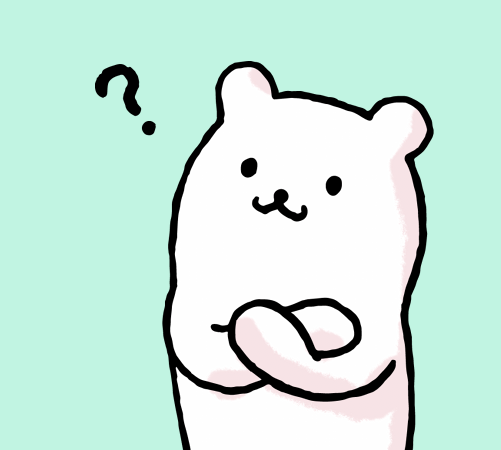
自分のパソコンの環境とかよくわからないんだけど…
自分のパソコン環境が何なのかよくわからない場合は、こちらの「パソコン利用環境チェックツール」にアクセスすると確認できます。
不具合が起きた時など、サポートの助けになると思いますので参考にしてみてください。以下のように、OSや使っているブラウザのバージョンとかCookieが有効になっているかとかチェックしてくれますよ。
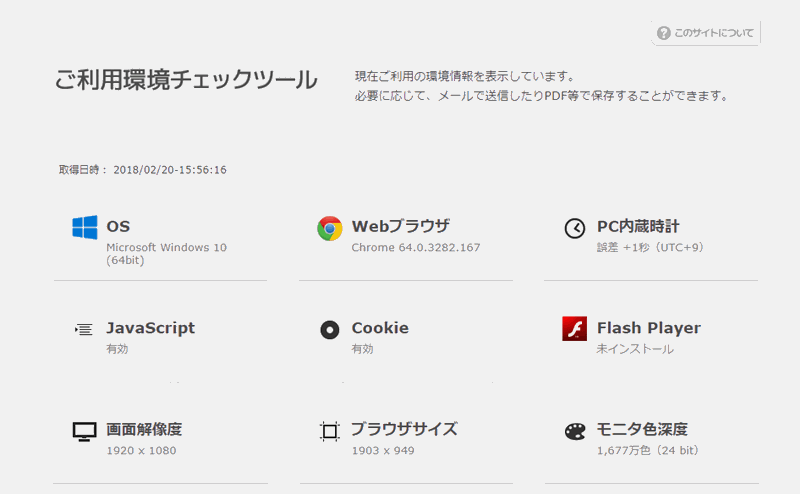
dTVをパソコンで見る方法についてまとめ
dTVはパソコンで見る場合、ネット回線とブラウザが必要です。マルチデバイス対応なので、PCから見る場合にも追加料金などはかからず、1契約月額料金のみで色々なデバイスから視聴できます。ただし同時視聴はできません。
- OS、ブラウザのバージョンによってはうまく再生できない場合がある
- ブラウザのCookieは有効にしないと見れない
- スマホでは使える機能がパソコンでは使えない機能がある
うまくパソコンで再生ができない場合、ブラウザを変えたり、ブラウザのバージョンを最新にすることで解決する場合もあります。
dTVはお試し期間があるので、もし環境が合わない場合でも、無料期間中に解約すれば料金はかかりません。dTVのお試しについては以下の記事を参考にしてください。
\dTVでドラマを見て楽しもう/
※31日以内に解約すれば料金はかかりません。

dTVを使い続けてみての評価レビューはこちらです。


